ps为宝宝照片调出鲜艳的淡黄色
时间:2024-02-28 16:30作者:下载吧人气:35
本教程使用纯色填充图层来调色,过程也比较简单。创建一个或多个纯色填充图层,选择好相应的颜色,再修改图层混合模式及不透明度就可以实现快速调色,后期再微调颜色即可。
原图

最终效果

1、打开原图,添加一个颜色填充层,颜色代码为:#E0966D,设置颜色填充层的图层混合模式为:柔光。
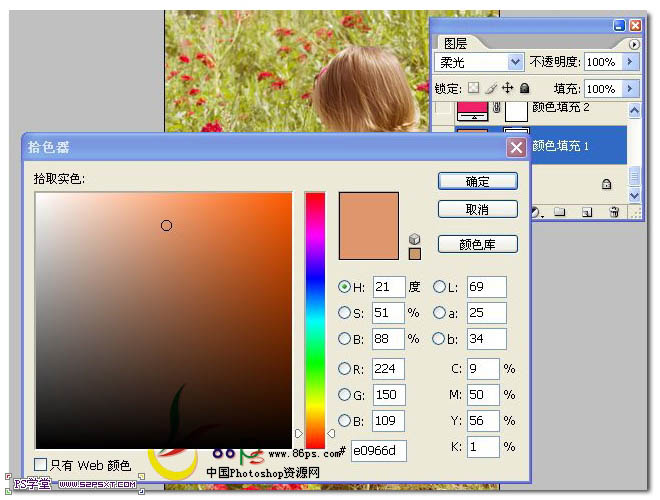

2、继续添加一个颜色填充层,颜色代码为:#EF226A,设置颜色填充层的图层混合模式为:排除,不透明度 9%, 填充29%。


3、添加一个曲线调整层,参数如图所示。
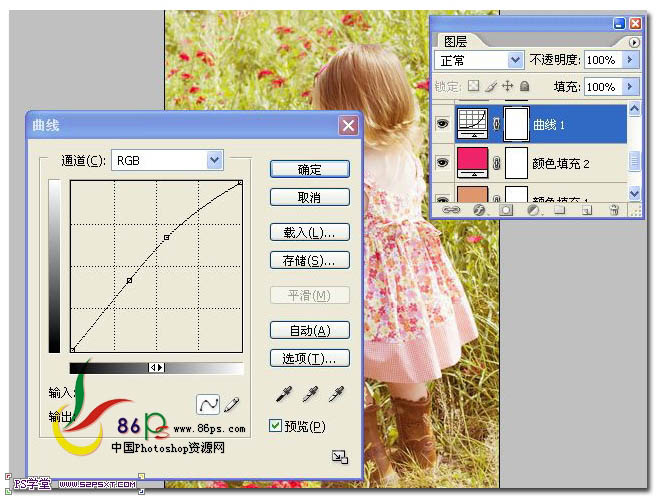

4、再添加一个颜色填充层,颜色代码为:#B69560,设置颜色填充层的图层混合模式为:强光,填充26%。
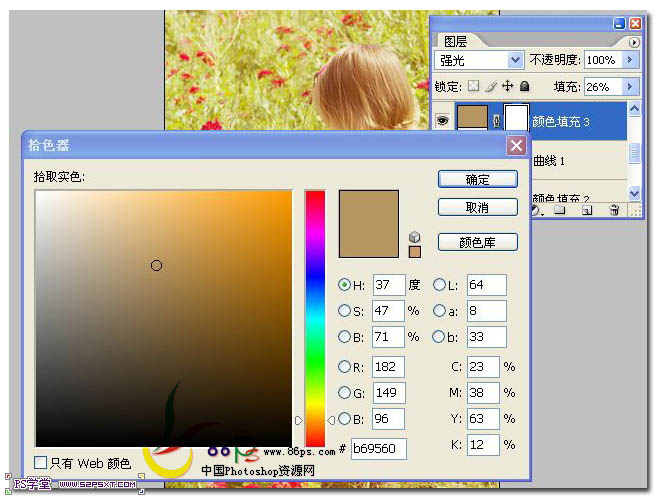

5、添加一个色彩平衡调整层,参数如图所示。
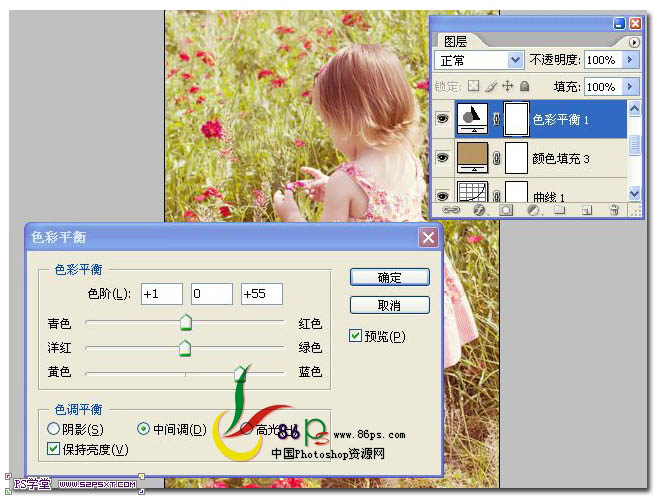

6、添加一个渐变填充层,设置渐变为:白色到透明,角度为:-51.5,图层混合模式为:柔光。
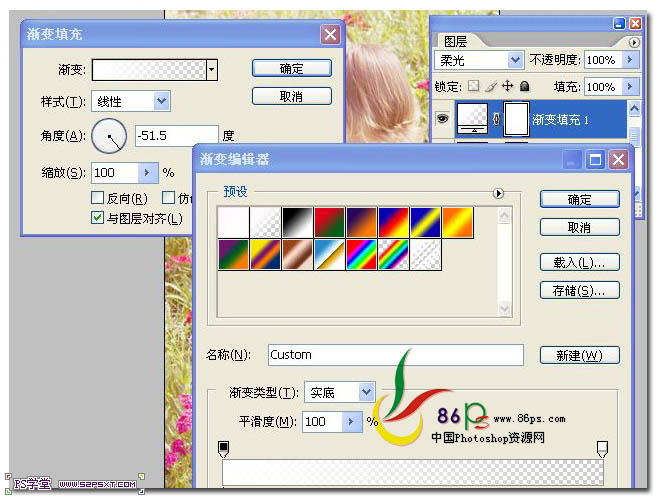

7、调整亮度对比度,亮度-16 ,对比度 +29。

最终效果:

标签鲜艳,淡黄色,加上,照片,草地,儿童,Photoshop

网友评论